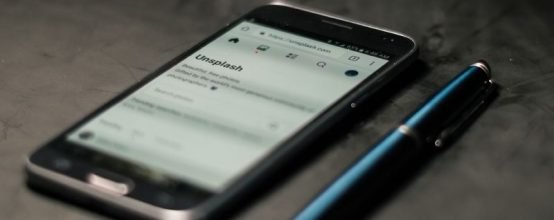Как сделать скрин на телефоне асус
Как сделать скриншот на Asus и подобных Android устройствах. Сфотографировать экран смартфона, планшета.
На этой странице вы найдете информацию как сохранить скриншот с Asus и какие кнопки нажимать. Указанный ниже способ универсальный и должен подойти к другим Android смартфонам и планшетам. Функция скриншот на телефоне Асус позволяет сфотографировать и захватить все, что мы видим на экране и сохранить его в виде графического файла, то есть как обычную фотографию.
Сейчас на новых версиях операционной системе Андроид есть и другие варианты скриншота. Например, можно сделать скрин определенной части экрана выделив границы необходимого, так же можно сделать длинный скриншот, позволяющий сохранить всю интернет страницу с прокруткой. Кроме этого можно записывать видео скриншоты это когда мы записываем видео с экрана на Асус или другом подобном смартфоне или планшете на Android. К сожалению у разных моделей способы для сохранения скриншота могут отличаться, а способ указанный чуть ниже должен работать не только на Asus, но и на большинстве Андроид устройствах.
Чтоб сфотографировать экран Асус нам нужно выполнить следующее:
Нажимаем на телефоне одновременно две кнопки, кнопку “питание/блокировка” и кнопку “уменьшения громкости” и держим не отпуская несколько секунд. Если все сделали правильно, то на экране вы увидите как скриншот сохранился, возможно так же услышите и звуковое уведомление. Для тех, кто первый раз скринит экран смартфона Asus может и не получиться, тогда придется выполнять несколько попыток пока вы не привыкнете.
Так же на некоторых Android чтоб сделать скриншот нужно нажимать кнопки немного по другому, например сперва нажимаем кнопку “питание/блокировка” и почти сразу же кнопку “уменьшения громкости”, держим зажатыми кнопки несколько секунд. (Не делать долгую паузу между нажатием этих двух кнопок, а лишь сперва одну кнопку и почти сразу же вторую.) Сохраненный скриншот экрана можете смотреть в галерее вместе с другими фотографиями.
Если способ оказался полезным, то просим оставить отзыв и указать модель устройства на котором вы смогли сделать скрин. Если вы знаете еще способы или на вашем смартфоне или планшете скриншот делается по-другому, то так же просим поделиться информацией ниже в отзывах. Возможно, инфа оставленная именно вами окажется полезной для многих владельцев Андроид устройств.
- Мы будем рады, если вы добавите отзыв, полезный совет или дополнительную информацию.
- Спасибо за отзывчивость, взаимную помощь и полезные советы по теме статьи!
Добавить отзыв или поделиться полезной информацией по теме страницы.
Автор:Елена
09-10-2018
16 час. 57 мин.
Сообщение:
Доброго времени суток! У меня Асус Зенфон 3 Макс, у меня нажатие данных 2 х кнопок не получается сделать скриншот.Всплывает ок но(Перезагрузка, отключить питание)
Как сделать скриншот на телефоне Асус
Разобраться в этом вопросе не так сложно, так как всего имеется три удобных и эффективных способа, позволяющие сделать качественный снимок экрана и тут же им воспользоваться.
Создание скриншота экрана на телефоне Asus Zenfone
Сразу следует обговорить, что все способы, которые будут рассмотрены далее, подходят исключительно для создания фото, но не видео. Помните об этом нюансе, чтобы не столкнуться с неприятными моментами.
Способ 1: Стандартная установка
Чтобы сделать снимок экрана на смартфоне Асус, достаточно выполнить следующее:
- Активируете смартфон.
- Выводите на экран нужный фрагмент текста, видео или любой другой информации.
- Нажимаете и удерживаете в течение непродолжительного времени кнопки «Питание» + «Кнопка уменьшения громкости».
- Если все сделано правильно, то вы услышите характерный звук.
- Теперь осталось забрать скриншот, который разместился во внутренней галерее, для этого переходите в папку Internal Storage, а затем переходите в Screenshot.
Важно! Подобная процедура только на первый взгляд кажется простой.
Может потребоваться непродолжительная практика и не стоит этому удивляться, это вполне нормально.
Способ 2: Используем индивидуальные настройки смартфона
Теперь рассмотрим возможность сделать снимок экрана при помощи специальных внутренних настроек. Для этого потребуется выполнить следующее:
- Переходите в пункт «Настройки» в смартфоне.
- Используете раздел «Индивидуальная настройка Asus».
- Воспользуйтесь пунктом «Кнопка последних приложений».
- Активируйте пункт «Нажмите и удерживайте для снимка экрана».
- Выводите нужную информацию на экране.
- Зажмите кнопку сворачивания всех окон.
- Скриншот будет сделан и перемещен в специальную директорию (пункт 6 в прошлой инструкции).
Важно! Учитывайте, что далеко не все модели имеют данную настройку, поэтому если вы ее не обнаружите в смартфоне, значит вам просто не повезло.
Способ 3: Применяем быстрое меню
Последний способ, позволяющий сделать скрин на телефоне Асус, выглядит следующим образом:
- Откройте быстрые настройки.
- Перейдите в раздел дополнительных настроек.
- Выберите из доступного списка пункт «Скриншот».
- Нажмите на кнопку «Сохранить».
- Теперь иконка будет доступна в быстром меню.
- Выведите нужную информацию на экран мобильного телефона.
- Используйте быстрое меню и нажмите на значок «Скриншот».
- Картинка будет сохранена в категорию, которую мы отмечали ранее в инструкциях.
Заключение
Теперь вы обладаете полезной информацией и можете использовать сразу три способа для создания скриншота на экране Asus Zenfone. Остается только выбрать наиболее удобный из них и можно будет смело применять все доступные функции.
Как сделать скриншот на Асус Зенфон?
В связи с популяризацией смартфонов тайваньского бренда, многим пользователям интересно, как сделать скриншот на Асус Зенфон, причём подобные опции принадлежат к элементарным, однако желательно осведомиться о нескольких практичных способах, которые необходимо изложить максимально подробно.
Следует заметить, что в актуальных модификациях программного обеспечения на телефонах реализованы самые различные варианты создания снимков экрана. К примеру, пользователь может запечатлеть только конкретную область интерфейса, установив обязательные границы, а также сохранить длинный скриншот, демонстрирующий всю веб-страницу с прокруткой. Дополнительно, как на смартфонах ASUS, так и множестве других устройств под управлением Android, реализована функция записи экрана, которая выполняет схожие со скриншотом задачи.
Классический метод
Инструкция общеизвестна и применима на каждом относительно современном смартфоне с установленной версией системы Jelly Bean (4.1) или более новой. На практике требуется единовременно удерживать кнопку включения и сокращения громкости, после чего на дисплее должен отобразиться соответствующий снимок экрана.
Предусматривается несколько методов, как сделать скриншот на Асус Зенфон Макс про м1, поскольку по дизайнерскому решению ASUS было решено расположить клавиши регулировки звука на тыльную панель, поэтому предложенный способ утратил аналогичное удобство и практичность. Однако в зависимости от экземпляра модельного ряда производителя, некоторые варианты скриншота могут отличаться, поэтому помимо индивидуальных инструкций для ASUS, предлагаются руководства к множеству различных аппаратов.
Через отдельную настройку
Пользователю понадобиться открыть в настройках категорию управления дисплеем, в которой можно заметить, что наряду с большим количеством других опции, можно установить клавиши для снимка экрана. Посредством одноразового клика можно полностью запечатлеть все детали интерфейса в отельном изображении.
На практике требуется выполнять ряд простых действий:
- Проведите по дисплею в нижнем направлении;
- Далее выберите клавишу внесения корректировок, которая расположена сверху и визуально оформлена карандашом с бумагой;
- Отыщите в разделе подпункт «Снимок экрана» и поставьте отметку;
- В дальнейшем для получения скриншота потребуется только один раз провести пальцем, чтобы система получила команду запечатлеть текущий интерфейс.
При помощи фирменных функций
Посредством раздела параметров телефона можно отыскать категорию индивидуальных настроек от ASUS, где обнаруживается занимательная опция – «Скриншот». Если воспользоваться опцией, выставив соответствующую отметку, при длительном удерживании клавиши запущенных приложений, можно получить снимок дисплея. Несмотря на определённые преимущества способа, наиболее удобные методы нужно выбирать в зависимости от привычек и предпочтений.
Посредством отдельного практичного приложения
К наиболее занимательным программам, позволяющим пользователю понять, как сделать скриншот на Асус Зенфон Макс про м2, а также планшетах тайваньской компании, относится сервис Apowersoft Screenshot, который можно свободно загрузить на своё устройство непосредственно из встроенного магазина Play Market.
Помимо возможности запечатления интерфейса посредством сочетания различных клавиш, программа позволяет выполнить аналогичную манипуляцию, кликнув по иконке на рабочем столе. Однако последняя опция доступна начиная от версии Android 5.0. Дополнительно после создания снимка предлагается произвести редактирование изображения, поскольку можно самостоятельно обрезать картинку, добавить описание, знаки, текст, графические элементы и другие корректировки. По завершению внесения изменений можно сохранить результат в памяти телефона, отправить в виртуальное хранилище или кому-либо из товарищей посредством социальных сетей или мессенджеров.
Как выставить формат снимка экрана и место хранения в памяти смартфона ASUS Zenfone
Для выполнения задачи на практике требуется выполнить несколько простых манипуляций:
- Посредством настроек телефона отыщите категорию «Скриншот»;
- Кликните по формату файла, после чего можно самостоятельно поменять тип на популярный JPEG или PNG;
- По итогу снимок экрана транспортируется непосредственно в отдельную папку галереи.
Универсальный метод для всех телефонов
На практике основное требование заключается в функционировании смартфона на версии Android 4.0 или более новой модификации, при этом подразумевается только определённая комбинация кнопок. Необходимо воспользоваться клавишей включения и понижения громкости, после чего, удерживая одновременное нажатие можно по истечению пары секунд услышать сигнал создания снимка экрана, который напоминает аналогичный щелчок в фотоаппарате. Затем полученное изображение сохранится во встроенную память гаджета или карту microSD.
Следует полагать, что вы поняли, как на примере смартфонов Асус Зенфон программным или ручным способом сделать скриншот для любых пользовательских целей.
Источники:
https://www.telefoniy.ru/pomosh_asus/kak_sdelat_screenshot.php
https://xn--e1affnfjebo2dvb.xn--p1ai/kak-sdelat-skrinshot-na-telefone-asus
https://asus-zenfone.ru/problemy-resheniya/kak-sdelat-skrinshot-na-asus-zenfon/